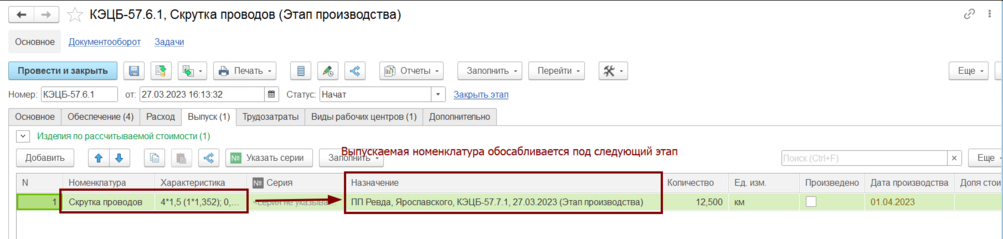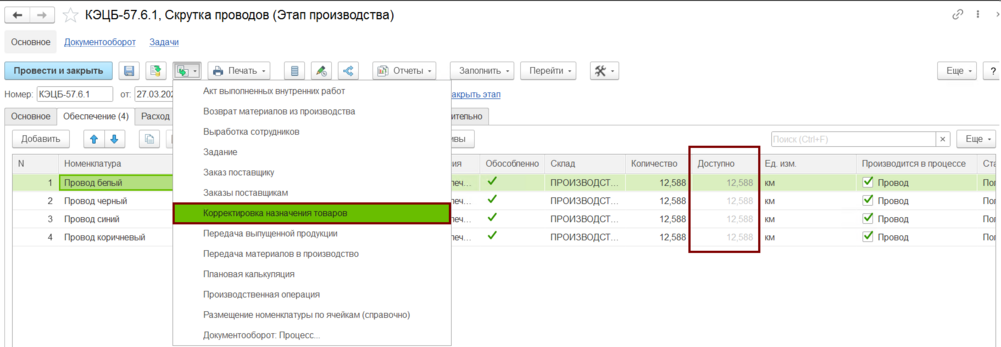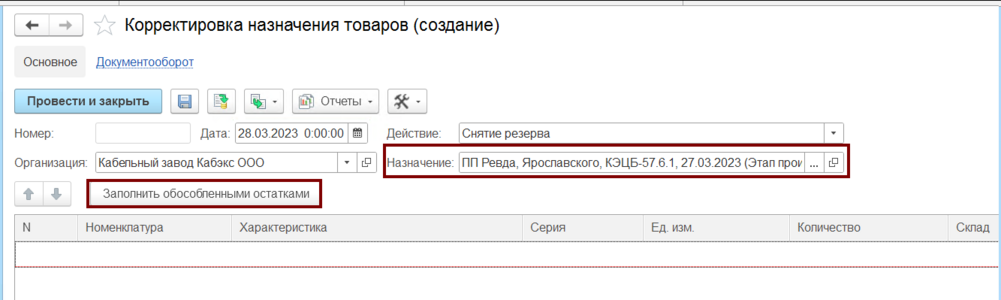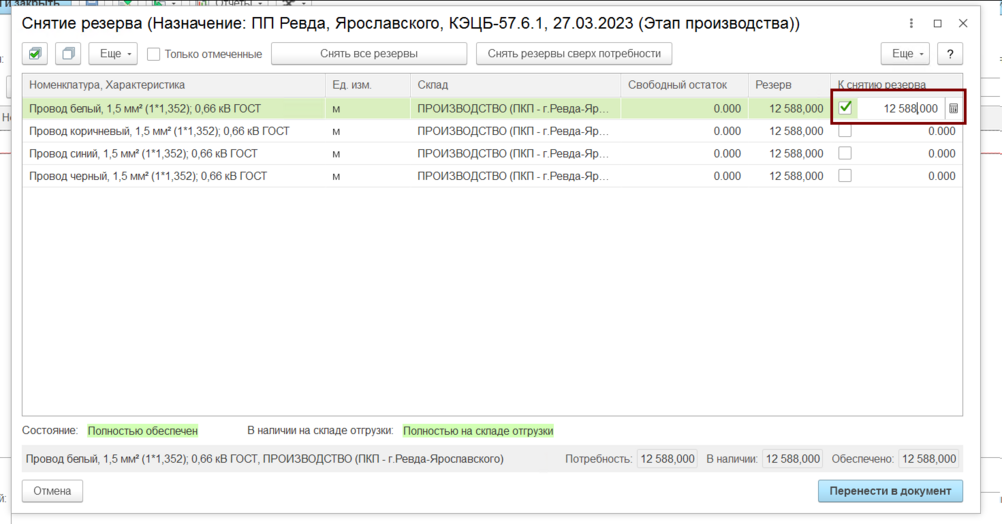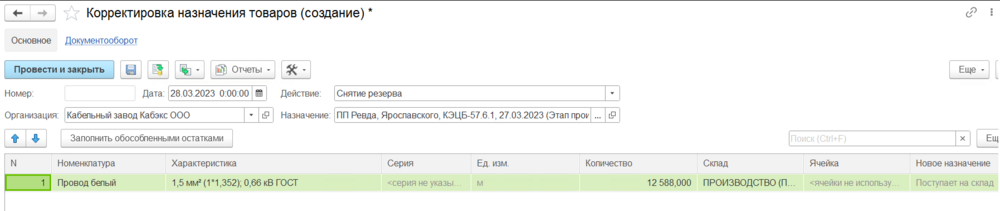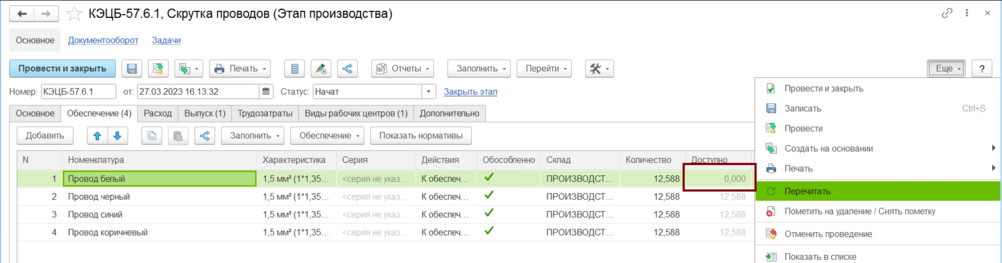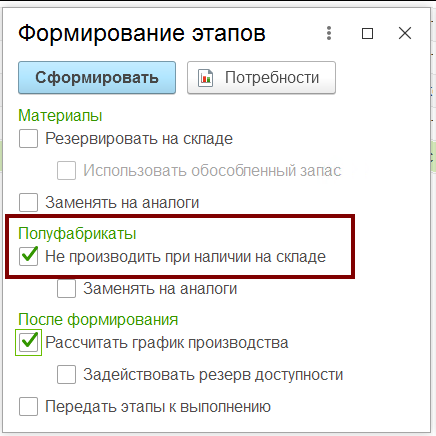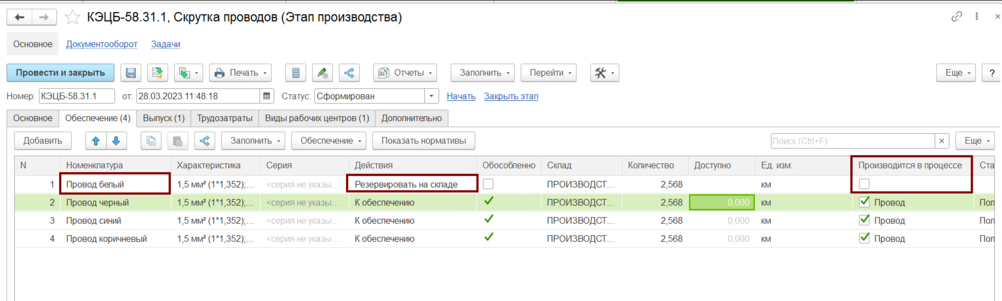Создание корректировки назначения: различия между версиями
Нет описания правки |
Нет описания правки |
||
| Строка 14: | Строка 14: | ||
В этапе скрутки, на вкладке "обеспечение", в столбце товары, мы видим, что провода произведены и доступны в этапе. Нажимаем кнопку создать на основании - "Корректировка назначения товаров". | В этапе скрутки, на вкладке "обеспечение", в столбце товары, мы видим, что провода произведены и доступны в этапе. Нажимаем кнопку создать на основании - "Корректировка назначения товаров". | ||
[[Файл:Корректировка назначения товаров - создание.png|альт=Корректировка назначения товаров - Создание|без|мини|1001x1001пкс|Корректировка назначения товаров - Создание]] | [[Файл:Корректировка назначения товаров - создание.png|альт=Корректировка назначения товаров - Создание|без|мини|1001x1001пкс|Корректировка назначения товаров - Создание]] | ||
Откроется окно создания документа "Корректировка назначения товаров. "В графе "Назначение" мы видим этап, с которого снимаем резерв. Нажимаем кнопку "Заполнить обособленными остатками". | Откроется окно создания документа "Корректировка назначения товаров. "В графе "Назначение" мы видим этап, с которого снимаем резерв. Нажимаем кнопку "Заполнить обособленными остатками". Откроется окно ввода количества, снимаемого с резерва. Для примера снимем назначение со всего произведённого белого провода. Заполним количество напротив соответствующей номенклатуры в столбце "К снятию резерва". Нажмём кнопку "Перенести в документ". | ||
[[Файл:Снятие резерва по корректировке.png|альт=Указываем количество снимаемого с резерва полуфабриката|без|мини|1002x1002пкс|Указываем количество снимаемого с резерва полуфабриката]] | |||
Выбранная номенклатура и количество добавились в табличную часть документа корректировки. Нажмём кнопку "Провести и закрыть". | |||
[[Файл:Заполненная корректировка назначения товаров.png|альт=Заполненная корректировка назначения товаров|без|мини|1000x1000пкс|Заполненная корректировка назначения товаров]] | |||
Перечитаем или переоткроем этап скрутки. | |||
[[Файл:Этап производства скрутка.png|альт=После корректировки назначения|без|мини|1002x1002пкс|После корректировки назначения]] | |||
В колонке доступно количество белого провода теперь ноль, так как мы сняли обособление провода под этот этап на свободный остаток. | |||
При создании этапов по заказу на производство, в котором может использоваться полуфабрикат, который есть на свободном остатке в цеховой кладовой, устанавливаем соответствующую опцию. И нажимаем "Сформировать". | |||
[[Файл:Не производить при наличии на складе.png|альт=Не производить при наличии на складе|без|обрамить|Не производить при наличии на складе]] | |||
Нажмём диспетчирование этапов и перейдём в этап скрутки нового заказа. | |||
[[Файл:Этап скрутки резервирование.png|альт=Этап скрутки новой партии|без|мини|1002x1002пкс|Этап скрутки новой партии]] | |||
Мы видим, что в сформированном этапе скрутки белый провод теперь не производится, а резервируется на складе. Этап изолирования белого провода тоже не сформировался, так как он теперь не нужен. В этапе волочения количество заготовки уменьшено на величину белого провода. | |||
Версия от 07:02, 28 марта 2023
Каждый выполненный этап производства формирует полуфабрикаты "обособленно", то есть произведённый полуфабрикат зарезервирован под следующий этап в производственной цепочке. Это реализовано с помощью назначения. В назначении выпуска полуфабриката указан этап, под который полуфабрикат зарезервирован.
Для того, чтоб у произведённого полуфабриката изменить назначение и использовать его в этапе другой партии существует два способа.
Первый. С помощью корректировки назначения у полуфабриката убираем назначение, таким образом полуфабрикат появляется на свободном остатке цеховой кладовой. И при формировании этапов другой производственной партии устанавливаем опцию "Полуфабрикаты" - "Не производить при наличии на складе". При этом созданный этап зарезервирует полуфабрикат и для его производства этапы созданы не будут.
Второй. Опять же с помощью корректировки назначения изменяем назначение полуфабриката с этапа производства одной партии, на этап производства для другой партии.
Рассмотрим подробно оба способа.
Например, мы хотим провод, произведённый в одной партии, использовать в другой партии.
Так как провод обособлен под этап скрутки, то для создания корректировки назначения необходимо перейти в этап скрутки.
В этапе скрутки, на вкладке "обеспечение", в столбце товары, мы видим, что провода произведены и доступны в этапе. Нажимаем кнопку создать на основании - "Корректировка назначения товаров".
Откроется окно создания документа "Корректировка назначения товаров. "В графе "Назначение" мы видим этап, с которого снимаем резерв. Нажимаем кнопку "Заполнить обособленными остатками". Откроется окно ввода количества, снимаемого с резерва. Для примера снимем назначение со всего произведённого белого провода. Заполним количество напротив соответствующей номенклатуры в столбце "К снятию резерва". Нажмём кнопку "Перенести в документ".
Выбранная номенклатура и количество добавились в табличную часть документа корректировки. Нажмём кнопку "Провести и закрыть".
Перечитаем или переоткроем этап скрутки.
В колонке доступно количество белого провода теперь ноль, так как мы сняли обособление провода под этот этап на свободный остаток.
При создании этапов по заказу на производство, в котором может использоваться полуфабрикат, который есть на свободном остатке в цеховой кладовой, устанавливаем соответствующую опцию. И нажимаем "Сформировать".
Нажмём диспетчирование этапов и перейдём в этап скрутки нового заказа.
Мы видим, что в сформированном этапе скрутки белый провод теперь не производится, а резервируется на складе. Этап изолирования белого провода тоже не сформировался, так как он теперь не нужен. В этапе волочения количество заготовки уменьшено на величину белого провода.